Macで大量の似たようなファイルを扱っていると、拡張子を一括で変換したいと思うことがあります。たとえば、デジタルカメラから取り込んだ写真とか、Adobeのアプリケーションから書き出した画像とかです。
MacのFinderでファイルの拡張子を一括変換する方法
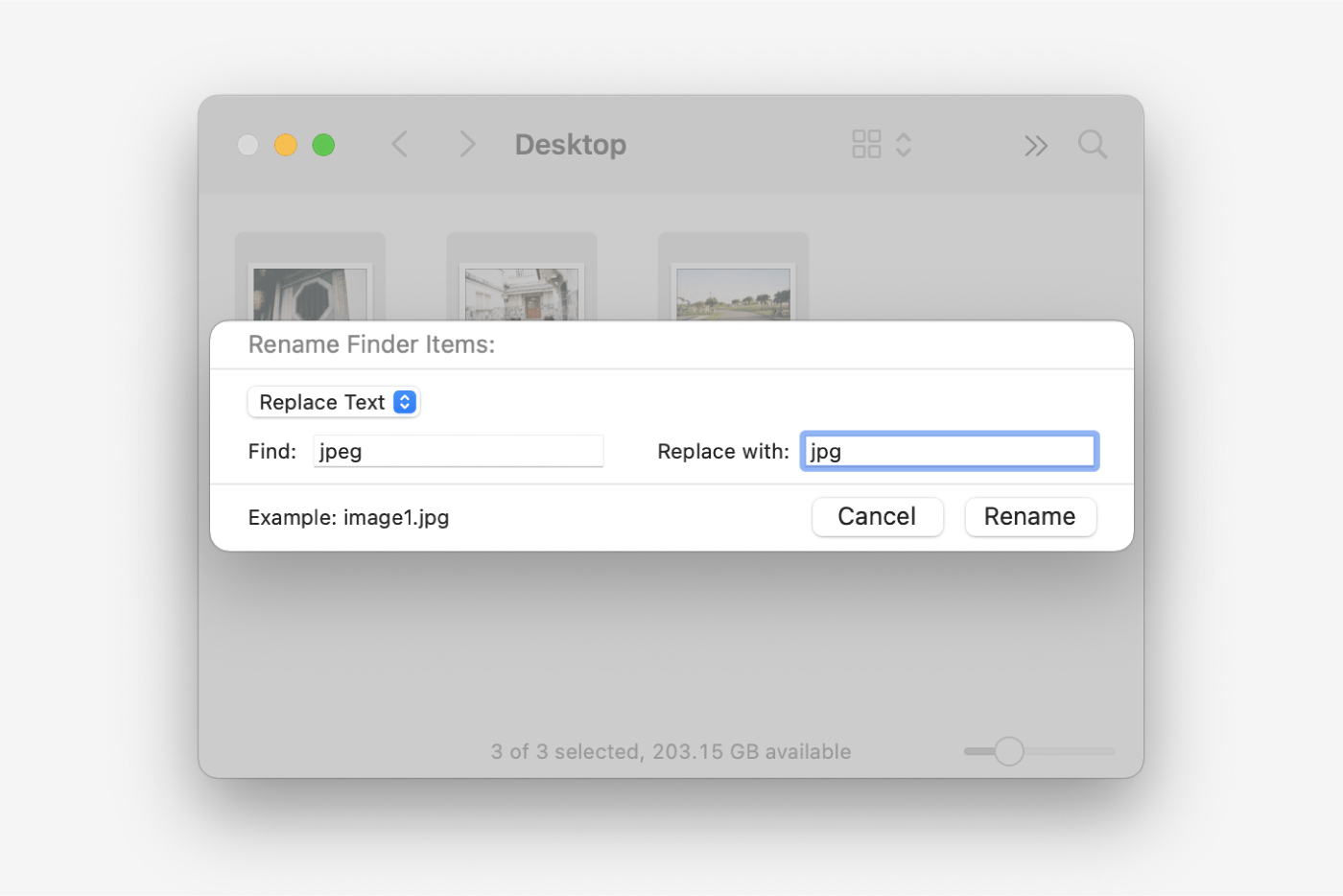
名称変更…
単純な変換で十分なら、特別なアプリを使わなくてもFinderの機能で実現できます。複数のファイルを選択した状態で右クリックをしてみてください。ポップアップメニューの単一ファイルの名称変更メニューが複数ファイルの名称変更メニューに変わっています。「名称変更…(Rename…)」を選びましょう(macOS Big Surからこの選択肢の文言が変わったみたいですね)。
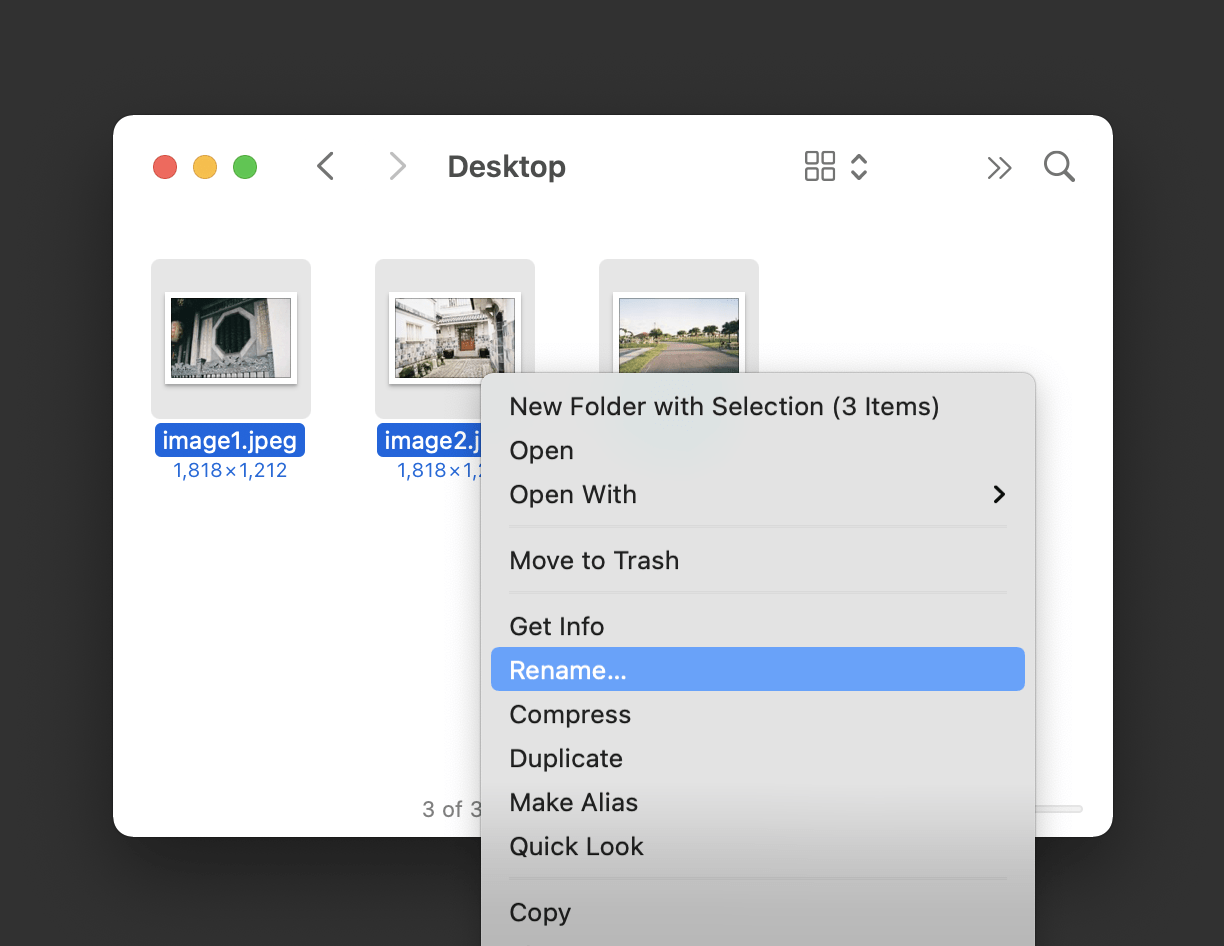
テキストを置き換える
現れたモーダルから「テキストを置き換える(Replace Text)」モードに切り替えます。この記事のタイトルに「拡張子を一括変換」と書いたものの、機能としては単にテキストを置換するだけの機能です。特に拡張子の変更に焦点をあてた機能ではありません。拡張子も名前の一部だと思って置換してしまいましょう。

よくよく考えてみれば、拡張子だって普通に手で書き換えますものね。さいきん僕が書き換えたのは「jpeg → jpg」とか「svg → html」とかです。
ナンバリング機能
この名前を変更する機能、ほかにも一括でナンバリングする機能「フォーマット(Format)」もついていました。写真整理に便利そうですね。
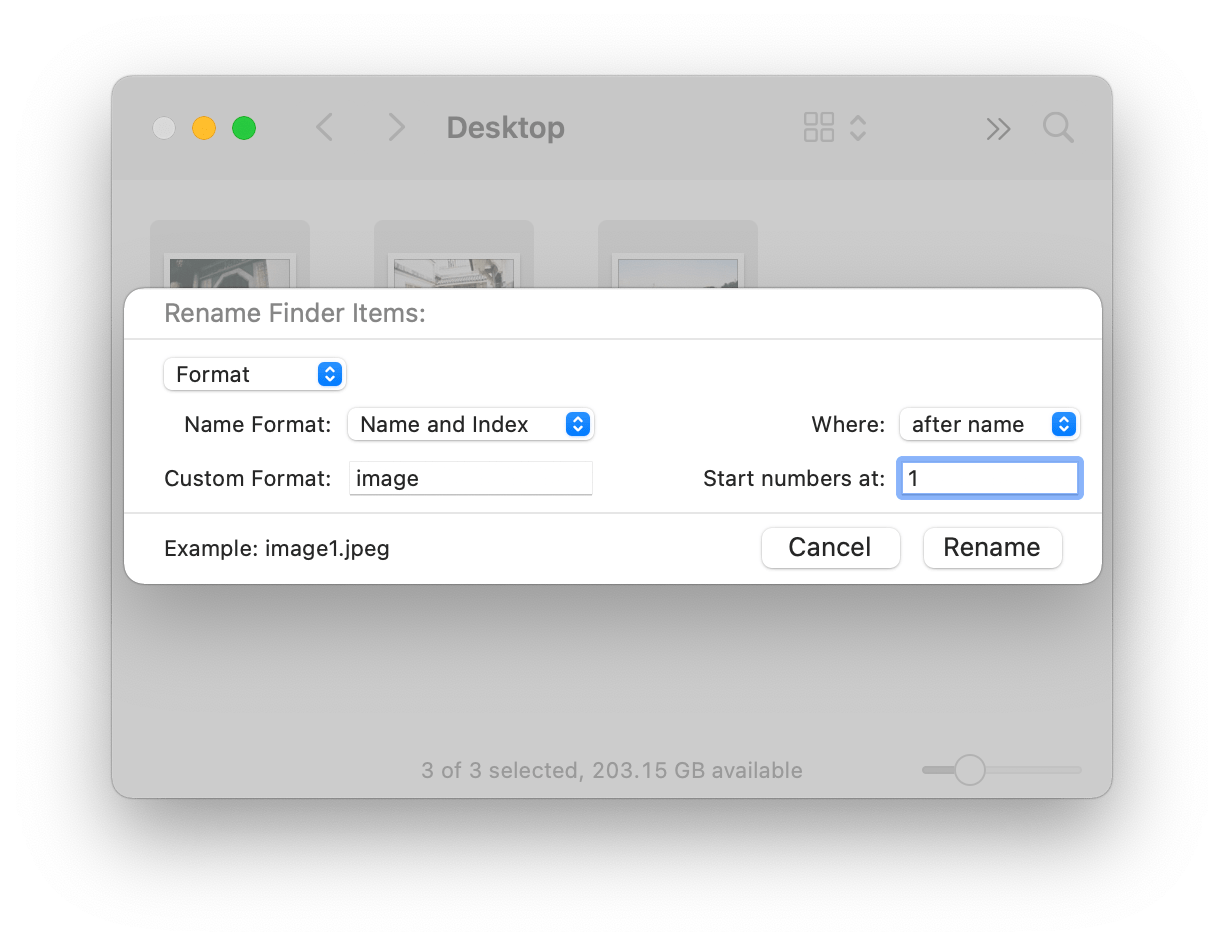
Macのなさそうであった機能の紹介でした。個人的には頻度の高くないワークフローのためにアプリを入れたくないので、こういうことがネイティブでできるのは嬉しいです。覚えておくといざという時に役立ちそうですね。